Le filtrage par fenêtre permet de filtrer simplement et efficacement l’affichage des géométries, des lumières, des caméras et d’autres objets dans une scène. Les paramètres de filtre de chaque fenêtre peuvent être définis indépendamment, ce qui vous offre la flexibilité nécessaire pour afficher ce dont vous avez besoin dans une fenêtre donnée, et ce à tout moment au cours du workflow.
Remarque :
- Le filtrage par fenêtre ne signifie pas qu’un objet est masqué, car l’opération n’a aucune incidence sur la scène ou le rendu. Au lieu de cela, l’objet est uniquement exclu de l’affichage de la fenêtre.
- N’oubliez pas que les catégories et les sous-catégories sont évaluées en haut de la pile des modificateurs pour chaque objet. Par exemple, le modificateur Courbure est considéré comme un modificateur Éditer maillage quand le filtrage par fenêtre est appliqué.
Par défaut, le filtrage par fenêtre est désactivé. Activez-le en cliquant sur l’icône ci-dessous. Accédez aux paramètres de filtrage en cliquant sur l’icône avec le bouton droit de la souris. Vous pouvez également utiliser les touches Maj+K pour activer et désactiver le filtre de la fenêtre.
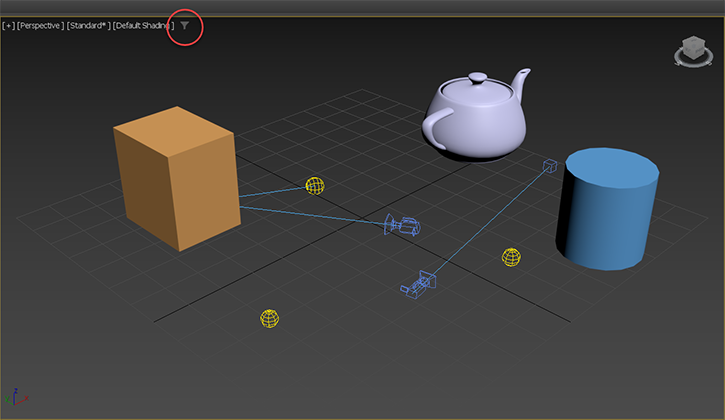
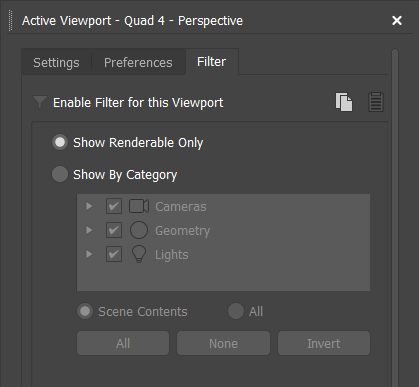
Vous pouvez également accéder aux paramètres de filtrage par fenêtre en sélectionnant Menu Étiquette dans fenêtre > Filtre de fenêtre. Cela vous permet d’activer ou de désactiver la boîte de dialogue Filtre de fenêtre.
Filtre de fenêtre
- Activer le filtre pour cette fenêtre
- Pour activer ou désactiver le filtrage par fenêtre, sélectionnez
 . Valeur par défaut = désactivée.
. Valeur par défaut = désactivée.
- Copier les paramètres de la fenêtre
- Pour copier les paramètres de filtrage par fenêtre de la fenêtre active, sélectionnez
 .
.
- Coller les paramètres de la fenêtre
- Pour coller les paramètres dans la fenêtre active, sélectionnez
 après avoir copié les paramètres de filtrage par fenêtre. Vous pouvez changer de fenêtre active tout en conservant la boîte de dialogue des paramètres de filtrage par fenêtre ouverte.
après avoir copié les paramètres de filtrage par fenêtre. Vous pouvez changer de fenêtre active tout en conservant la boîte de dialogue des paramètres de filtrage par fenêtre ouverte.
- Afficher uniquement les éléments pouvant être rendus
- Cette option permet d’afficher uniquement les objets pouvant être rendus dans une scène. Valeur par défaut = activée.
- Afficher par catégorie
- Cette fonctionnalité permet de personnaliser davantage le filtrage par fenêtre. Les catégories d’objets sélectionnées sont affichées dans la fenêtre. Les catégories ou sous-catégories désélectionnées ne sont pas affichées.
- Sélectionnez Contenu de la scène pour afficher uniquement les catégories et les catégories de sous-objets trouvées dans la scène. Sélectionnez Tout pour afficher la liste de l’ensemble des catégories et des catégories de sous-objets, comme Assistants, Formes et Déformations spatiales. Cette option est désactivée par défaut.
- Vous pouvez également utiliser l’option Tout dans la partie inférieure de la boîte de dialogue pour sélectionner l’ensemble des catégories et des sous-catégories à afficher dans une fenêtre. Utilisez Aucun pour désélectionner toutes les catégories et toutes les sous-catégories. Utilisez l’option Inverser pour inverser les éléments affichés dans la fenêtre en fonction de la sélection Afficher par catégorie.
- Sélection multiple
- Pour les modifications par lot, sélectionnez plusieurs catégories et sous-catégories dans la liste Afficher par catégorie de l’une des manières suivantes :
- Cliquer+déplacer
- Maj+clic pour sélectionner une séquence de lignes
- Maj+flèche Haut/Bas
- Ctrl+clic pour ajouter/supprimer des sélections simples
- Ctrl+A pour tout sélectionner
- Ctrl+I pour inverser la sélection de toutes les lignes
- Ctrl+D pour tout désélectionner
Remarque : La barre d’espacement permet d’activer/désactiver l’état de sélection des lignes.